Dernière mise à jour : 28/10/2011 à 16h29
Table des matières
Prérequis
L'installation
1. Insérez le DVD ou le CD dans le lecteur. Voici l'écran d'amorçage.
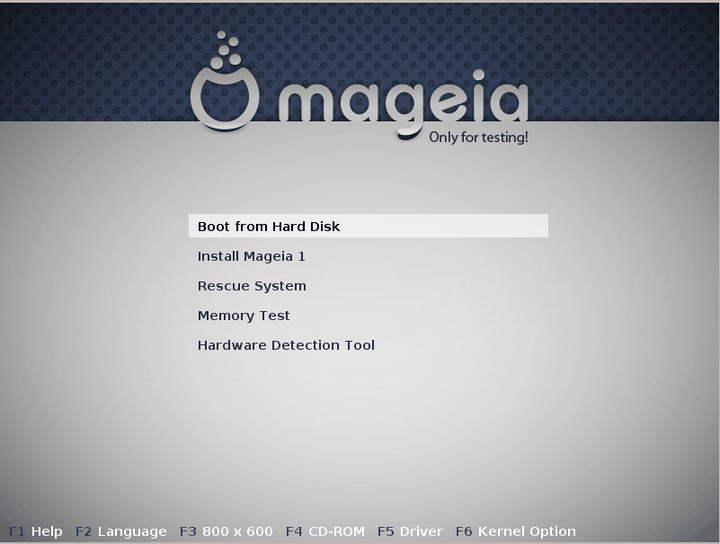
La dernière ligne offre quelques options très peu utiles pour nous. Parmi celles-ci :
- La touche F3 permet éventuellement de modifier la résolution d'écran utilisée lors de l'installation. Cela n'aura pas d'influence sur votre système une fois installé.
- La touche F4 vous permet de choisir la langue d'installation, mais, à vrai dire, cela se fera automatiquement dès l'étape suivante de toute façon... Cela dit, si vous faites F4, vous obtenez donc ceci :
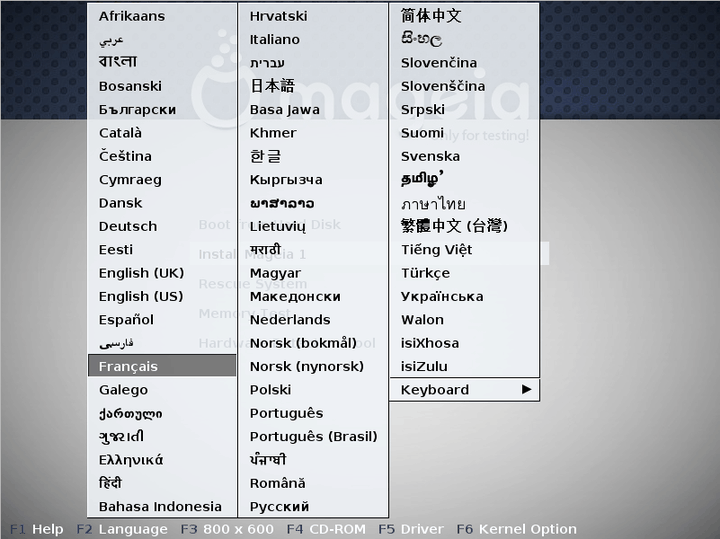
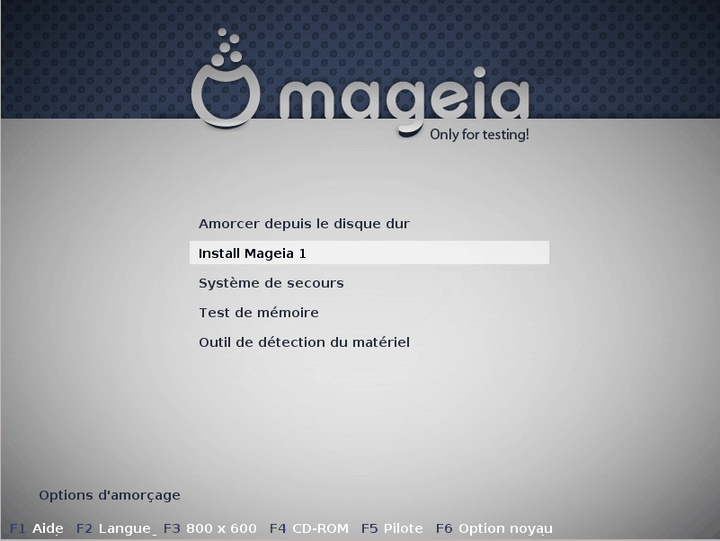
2. Choisissez l'option Install Mageia 1. Quelques barres bleues apparaissent sur l'écran.
Puis, Mageia vous demande la langue dans laquelle vous souhaitez installer votre système.
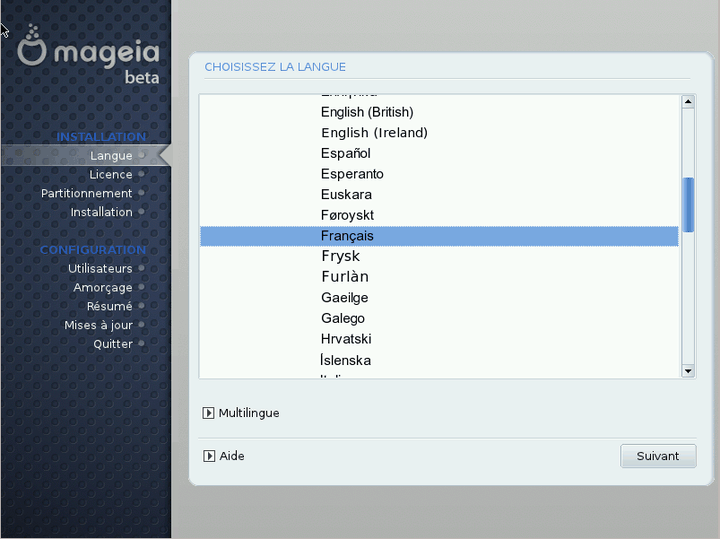
Choisissez dans le menu déroulant.
3. Mageia vous présente la licence et vous propose de l'accepter.
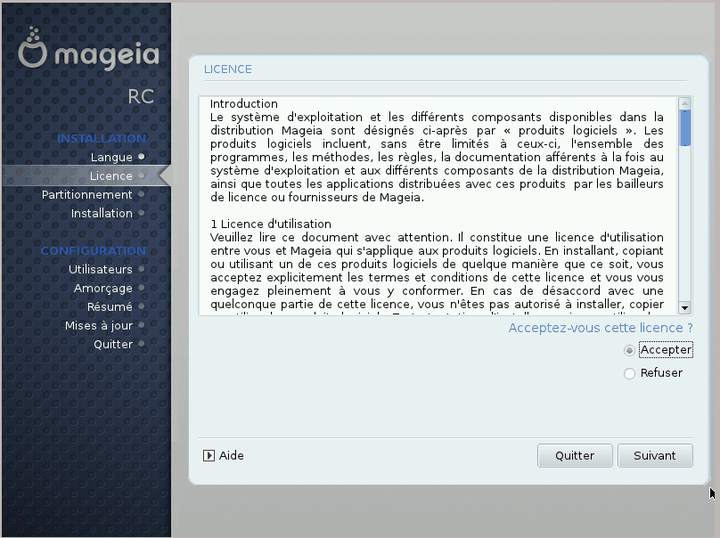
4. Si vous avez déjà une version de Mageia ou de Mandriva sur votre disque dur, Mageia vous demande si vous souhaitez tout réinstaller ou seulement faire une mise à jour.
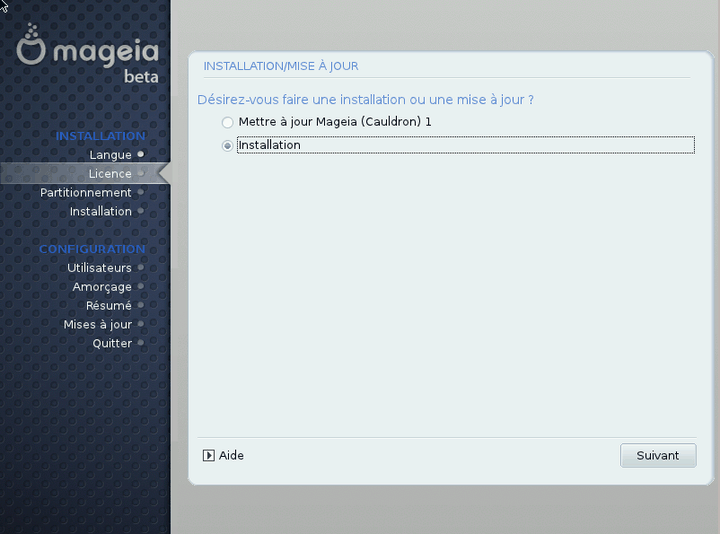
5. Sélectionnez votre type de clavier.
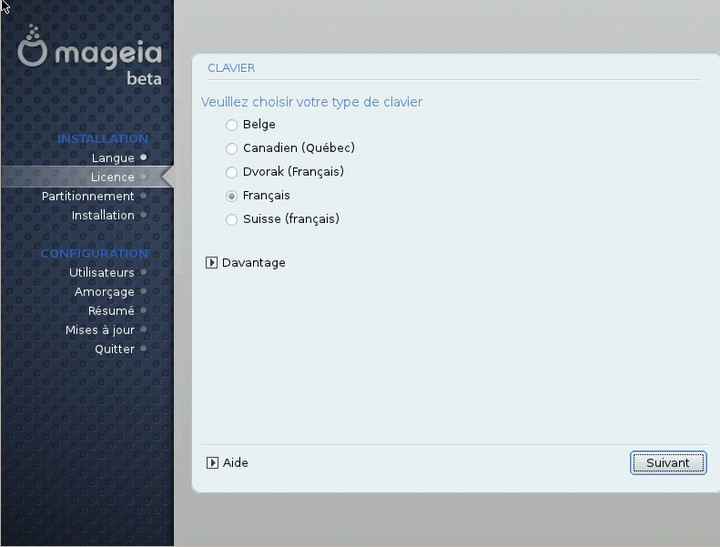
6. À cet écran, 3 ou 4 options s'offrent à vous et plusieurs cas de figure sont possibles. Nous vous invitons à consulter cette page pour plus de détails : Le partitionnement démystifié.
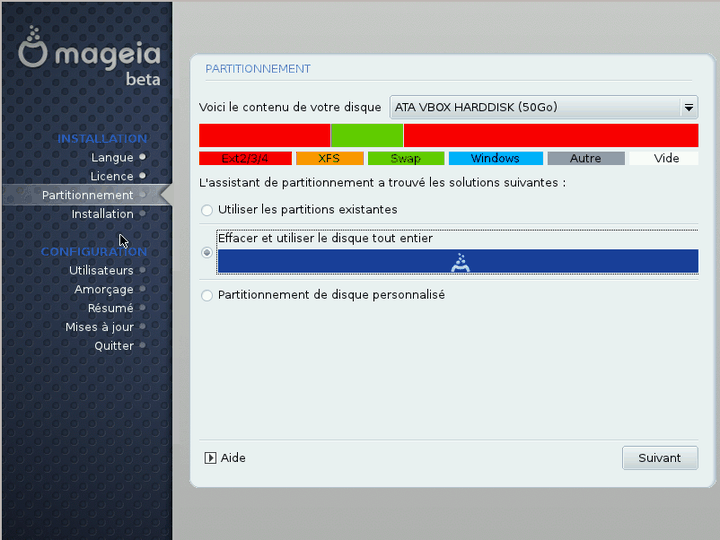
Nous supposons que vous êtes dans l'une des deux situations suivantes :
- Vous avez un disque vierge. Dans ce cas, sélectionnez l'option Utiliser l'espace disponible. L'assistant créera les partitions pour vous.
- Vous avez Windows installé sur votre système et vous voulez le conserver et installer Mageia à côté. Il faut donc faire de la place à Mageia. La partition Windows sera réduite automatiquement selon la taille de votre choix et les partitions Linux créées dans l'espace libéré (prévoyez un espace minimal de 20Go).
7. Mageia vous demande si vous avez d'autres sources d'installation que le cd ou le dvd qui tourne actuellement dans votre lecteur. Répondez Aucun.
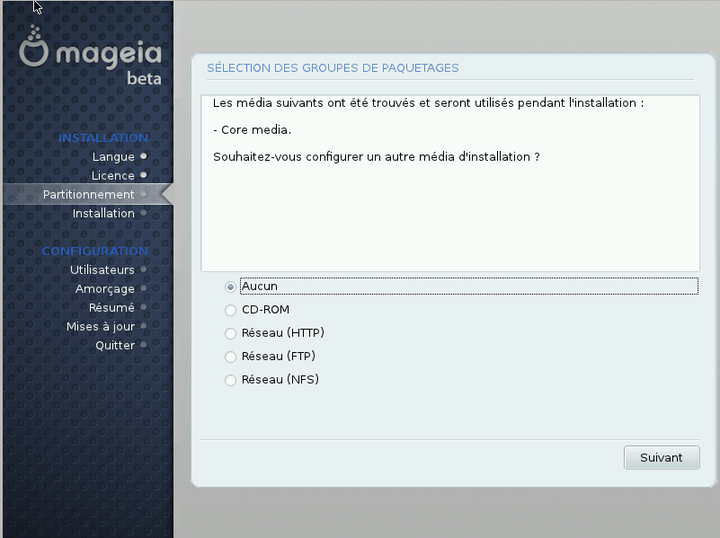
8. Il faut maintenant choisir votre gestionnaire de fenêtres.
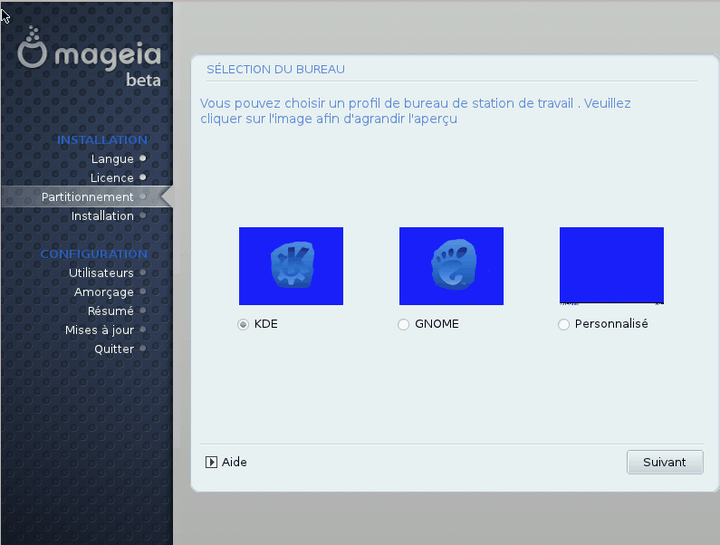
9. C'est parti. La durée de l'installation dépend de votre configuration. Vous avez probablement le temps pour un petit café après tous ces efforts.
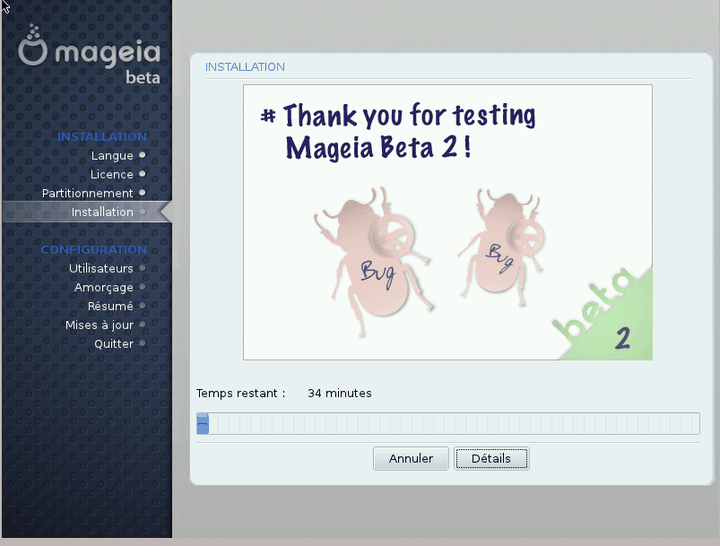
La configuration
1. Définir l'utilisateur et les mots de passe.
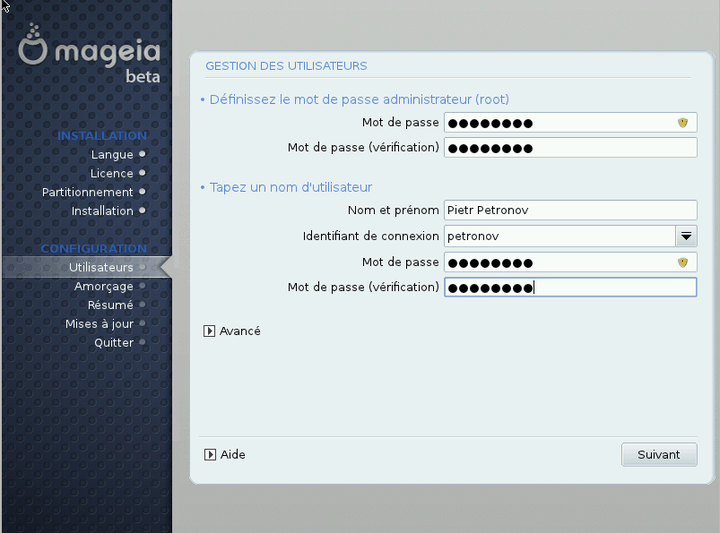
Facultatif :
Vous pourrez définir d'autres utilisateurs par la suite.
Par défaut, Mageia crée en plus un compte Invité, qui ne permet pas d'intervenir sur le système. Vous pouvez lui définir un mot de passe en cliquant sur la flèche à droite de la rubrique Identifiant de connexion.
Vous pouvez aussi désactiver ce compte Invité, si vous ne comptez pas prêter votre ordinateur, en cliquant sur Avancé et en décochant la case.
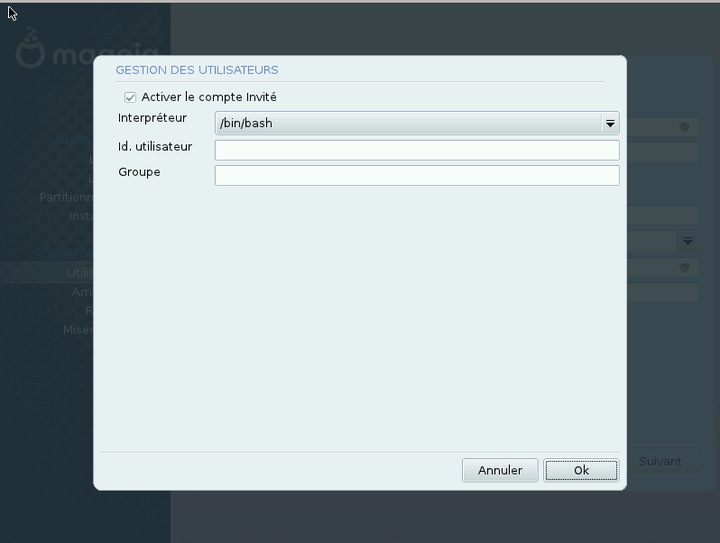
2. Vérification de la résolution de votre écran.
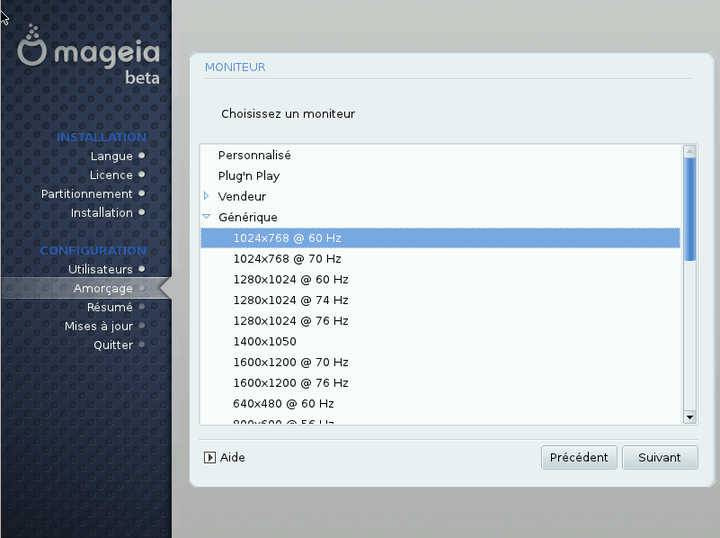
3. Le résumé de votre configuration.
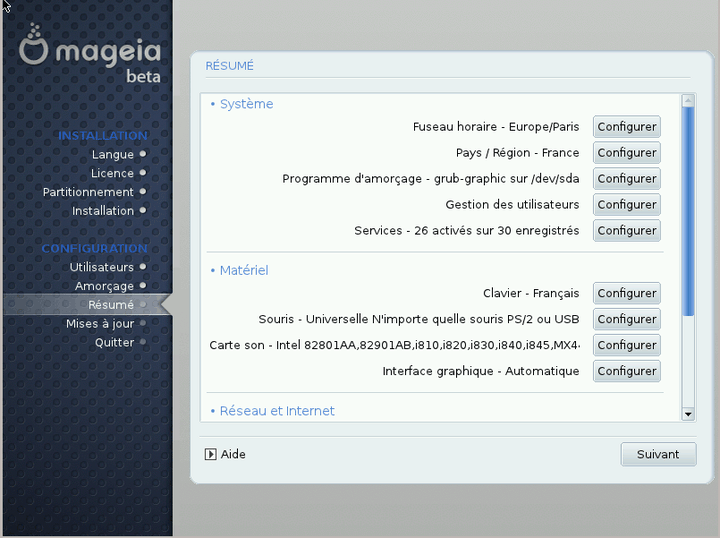
4. Télécharger les mises à jour.
Il se peut que depuis l'édition de votre cd ou dvd, Mageia ait reçu des mises à jour. Autant les télécharger tout de suite.
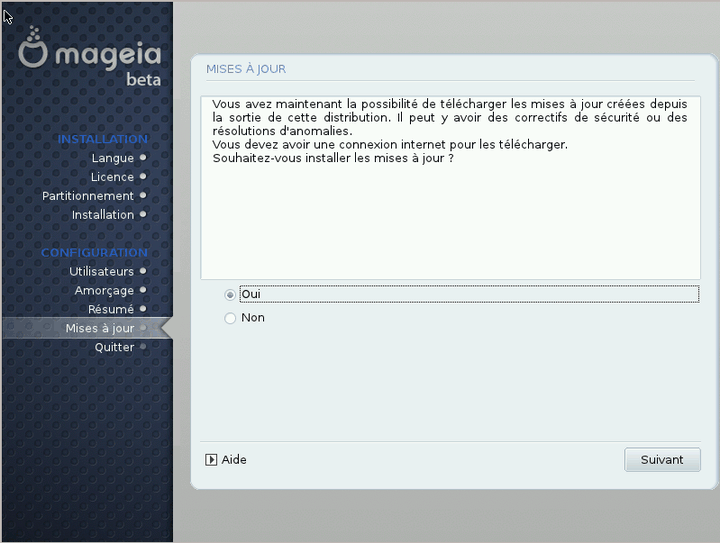
5. Bravo, c'est fini.

Finalisation
Enlevez le disque du lecteur et cliquez sur Redémarrage pour découvrir votre nouveau système d'exploitation
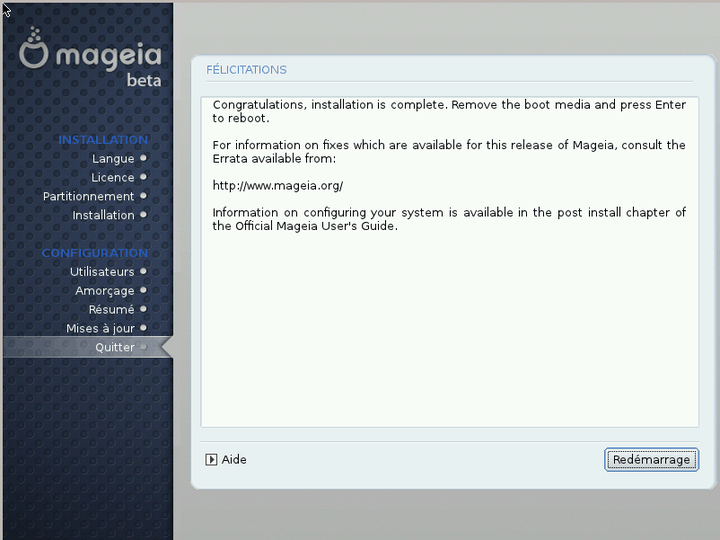
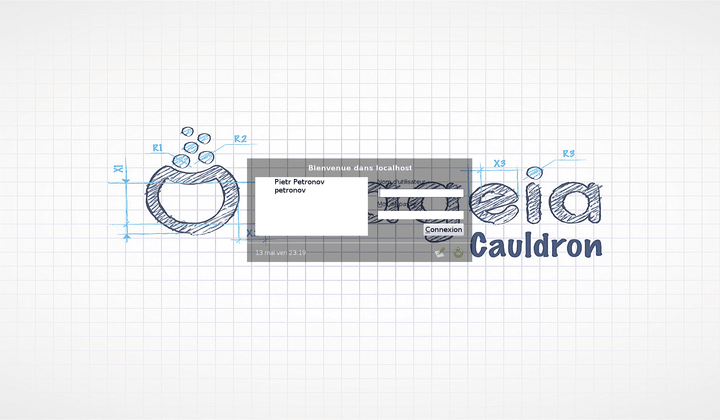
Cliquez sur votre identifiant et saisissez votre mot de passe pour accéder à votre bureau. Il sera par la suite possible de rendre cette connexion automatique si vous ne voulez pas saisir votre mot de passe à chaque fois.
Écrit par: Petronov, Le: 31/05/11